作者:juniu网络 来源:互联网 发布时间:2023-07-17
我们平时在工作中经常会使用到打印机,但是有时候我们会遇到这个打印机显示不能打印,是一个顽固的问题,对此,针对这个问题,下面小编就给大家介绍详细的解决方法。希望能帮助到大家。
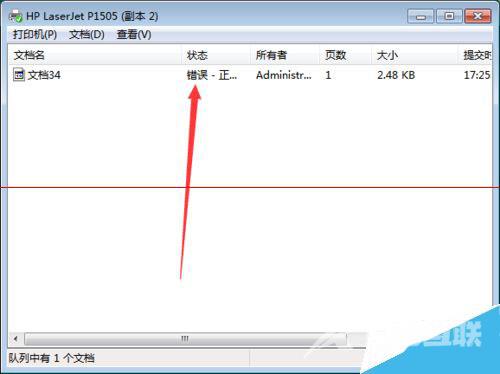
hp打印机无法打印
1、这个办法能够解决80%左右的问题,一般来说,打印进不能打印,是驱动被篡改、破坏,所以重新安装是能够解决问题的。去官网下载,比如这里,搜索xx型号官网,进入。输入xxx打印机官网进入含有该公司图标的官网。
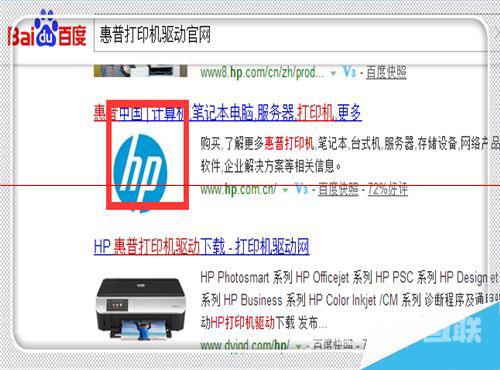
hp打印机无法打印
2、找到售后服务或者是驱动下载页面。
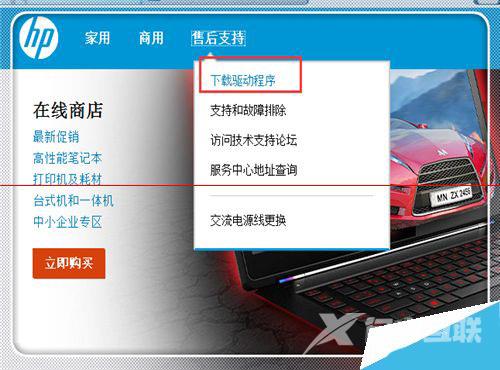
hp打印机无法打印
3、输入自己打印机型号,点击搜索,搜索出匹配的打印机驱动。
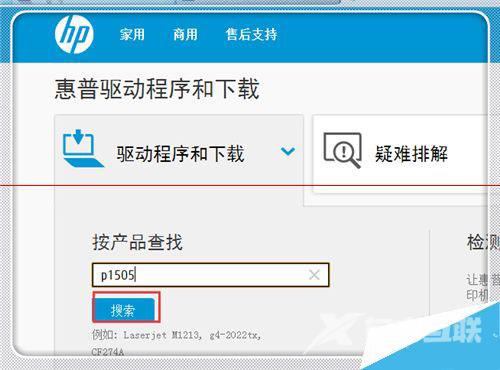
hp打印机无法打印
4、找打给你打印机匹配的驱动,点击下载。
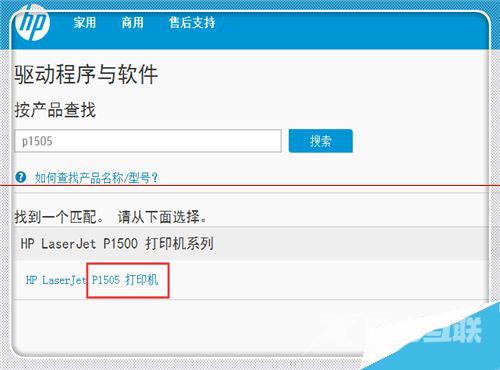
hp打印机无法打印
[page]
5、找到,点击下载驱动主程序。点击下载。
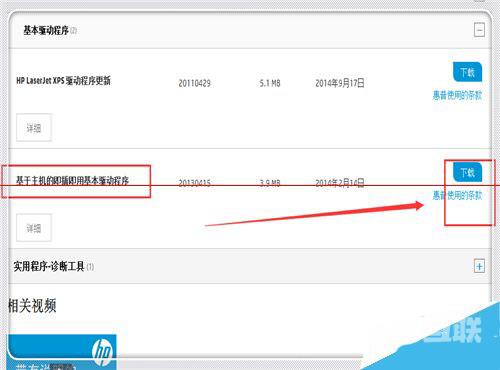
hp打印机无法打印
6、下载完毕,双击安装。
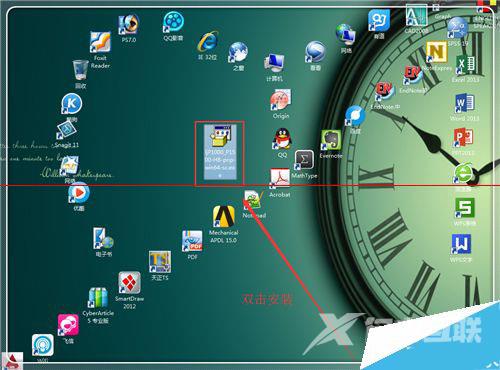
hp打印机无法打印
7、同意条款,点击下一步。
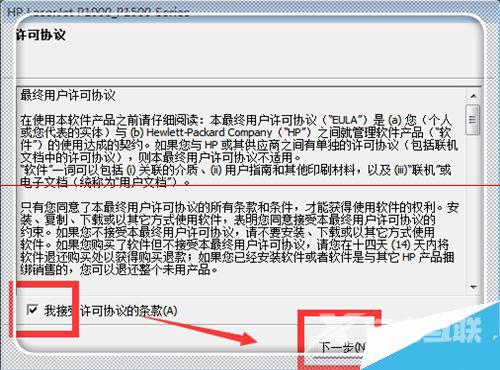
hp打印机无法打印
8、点击完成。
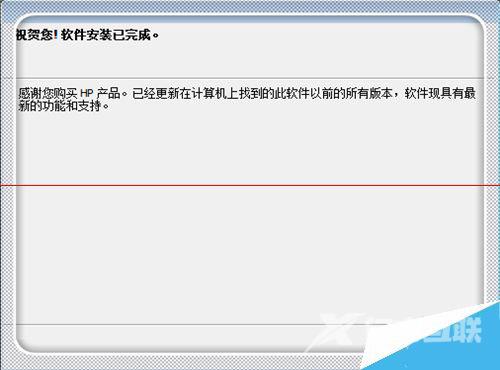
hp打印机无法打印
9、点击开始,点击设备和打印机。
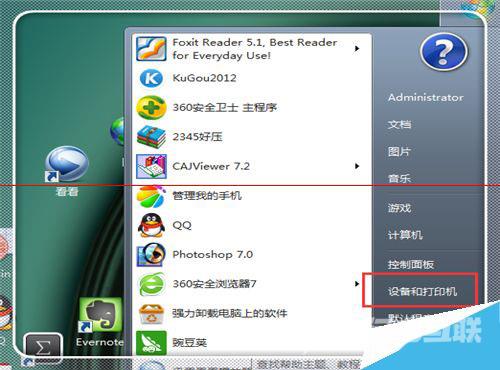
hp打印机无法打印
10、点击添加打印机。
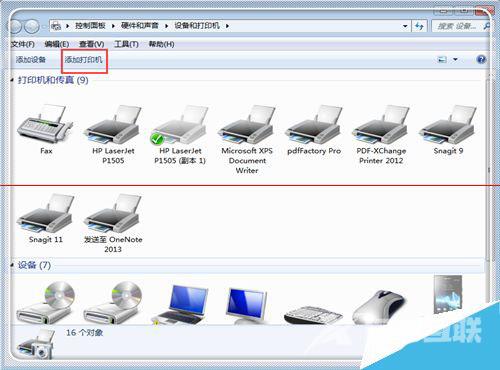
hp打印机无法打印
[page]
11、点击添加本地打印机。
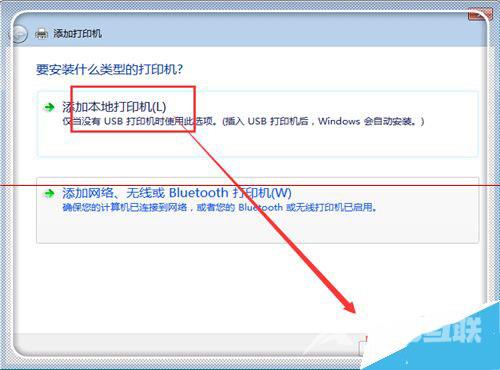
hp打印机无法打印
12、点击下一步。
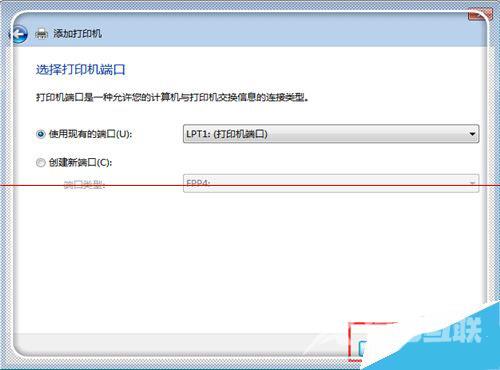
hp打印机无法打印
13、找到打印机对应的驱动型号,点击下一步。
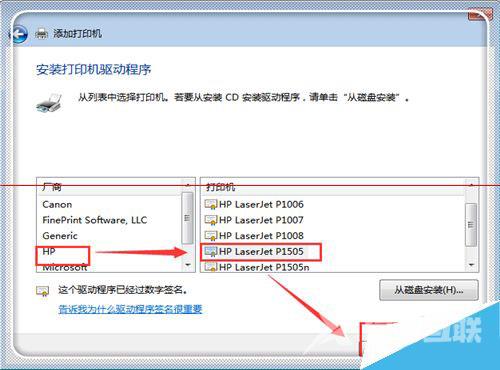
hp打印机无法打印
14、点击使用当前已安装的驱动程序,点击下一步。
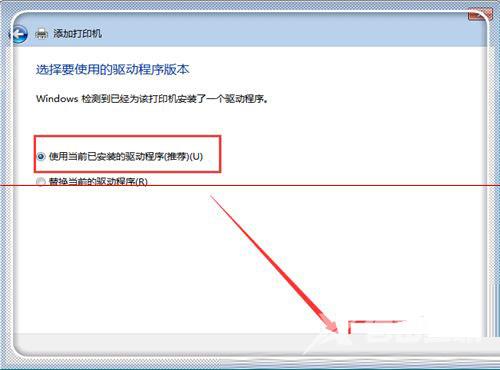
hp打印机无法打印
15、点击下一步。
16、点击下一步。
17、点击完成。
18、返回到打印机界面,将刚才安装的打印机,右键点击,设置为默认打印机。其他打印机可以右键点击删除。
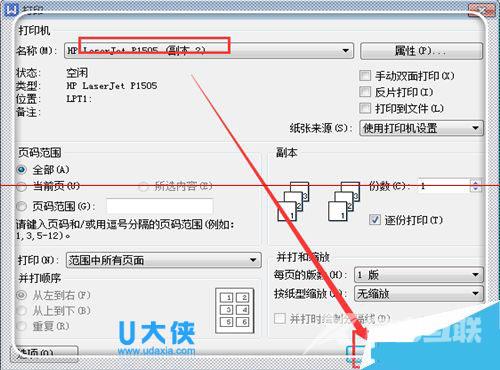
hp打印机无法打印
19、这时候大功告成,进入任何一个软件,点击打印,选择刚才安装的打印机,注意,是刚才安装的,有些是以前安装的,可能显示灰色,但是软件默认是他,就不能打印了,这里只需要操作一次便可。点击打印,好了,问题解决。
以上就是hp打印机无法打印并显示错误的解决方法,更多精彩内容继续关注海外IDC网官网。
【文章原创作者:防ddos攻击 http://www.558idc.com/shsgf.html 复制请保留原URL】